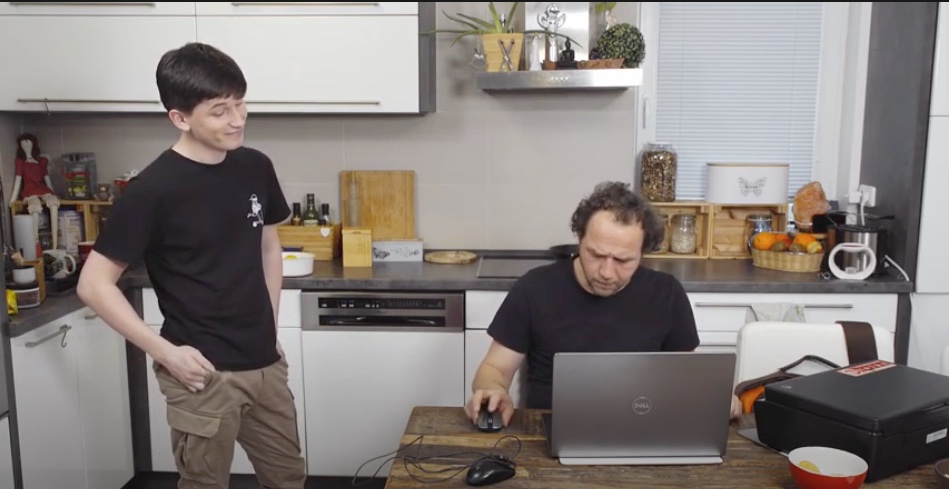Pryč jsou ty doby, kdy si koncem minulého tisíciletí člověk sestavil počítač z nakoupených částí a sám si běžně vyměnil pevný disk či paměť. Dnes drtivá většina lidí nic takového nedělá. Zejména proto, že výběr různých továrních konfigurací počítačů je velmi široký a navíc u některých, převážně přenosných zařízení, je výměna komponent docela technický oříšek. Naopak ještě nedávno většina lidí neměla představu o tom, co je to počítačová síť a jakým způsobem funguje. Dnes si lidé běžně zapojují vlastní router a svoje lokální sítě si zprovozňují sami.
Otázka je, jaké technické problémy by člověk měl umět vlastně řešit a jaké by měl přenechávat odborníkům, kteří je vyřeší, ale něco to bude stát.
Bez proudu to nepojede
Zapnutí a vypnutí počítače nebo telefonu patří mezi naprosto základní úkony, bez kterých tato zařízení používat nelze. Věděli jste ale, že právě uživatelova neschopnost správně přístroj spustit nebo odpojit patří mezi nejčastější důvody kontaktování linek technické podpory? Ačkoli je ovládání moderní techniky velmi intuitivní, někteří uživatelé neoplývají nejen intuicí, ale ani schopností pozorně si alespoň jednou přečíst návod k použití. Technik na lince podpory je na takové situace připravený, proto jedna z jeho prvních otázek určitě bude směřovat k tomu, zda máte přístroj nabitý či zapojený v elektrické síti.
To, že na displeji nic nevidíte, však nemusí nutně znamenat, že je přístroj bez elektřiny. Stolní počítač musí být k monitoru připojen správným kabelem, který je zcela zasunut do připojovacího konektoru. Ke správnému zobrazení potřebuje váš počítač i správné ovladače grafické karty. A často displej zhasne prostě proto, že je vaše zařízení nastaveno, aby šetřilo energií. To se ale ne vždy hodí a je dobré vědět, jak z úsporného režimu vyskočit.
Jak se vyznat v kabelech
Správně připojovat je pochopitelně potřeba i ostatní zařízení. U stolního počítače to děláme častěji kabelem, notebooky a hlavně mobilní telefony však zejména z důvodu lepší přenositelnosti propojujeme se sluchátky, reproduktory či tiskárnami raději bezdrátově. Historickou změť různě velkých a vzájemně nekompatibilních konektorů v poslední době vystřídalo několik málo široce používaných připojovacích konektorů. Tím nejrozšířenějším pro připojení periferií je stále standardní konektor USB typu A. Připojíte jím tiskárnu, klávesnici, čtečku karet, ale také třeba diodovou lampičku, která vám osvítí psací stůl. Zejména pro mobilní zařízení je však příliš velký, proto jej v poslední době nahrazuje menší a snáze použitelný konektor USB – C. V případě mobilního telefonu je to často jediný připojovací bod, který máte k dispozici. Ostatní typy USB konektorů jsou dnes spíše na ústupu.
Pro digitální obraz je standardem připojení dle standardu HDMI. Zvuk se v minulosti přenášel přes audiokonektory typu Jack, ale dnes již většina zařízení umí zvuk poslat do reproduktorů či sluchátek bezdrátovou technologií Bluetooth nebo přes Wifi síť.
Rychlé opravy
Když vám přestane v počítači něco fungovat, většinou vás to trochu vyvede z míry, ale určitě se budete snažit přijít závadě na kloub a co nejrychleji se jí zbavit. Základní diagnostiku chyb si můžete udělat bez problému sami. Stačí k tomu návod z internetu nebo diagnostická aplikace. Často stačí k „opravě“ odhalit omylem použitou klávesovou zkratku (velmi vtipné bývá třeba náhodné přepnutí jazyka klávesnice nebo systému do čínštiny či jiného pro nás exotického jazyka). Některé závady nejlépe odstraníte instalací aktualizovaných ovladačů nebo přímo aktualizací operačního systému. Udržovat systém aktuální je vhodné i z jiného důvodu. Stále dochází k objevování nových bezpečnostních mezer v systémech a nejnovější bezpečnostní záplaty vám zaručí, že pro případného útočníka nebudete tak snadnou kořistí jako váš soused, který aktualizace operačního systému zarputile odmítá.
Pečujte o své stroje
Ani u digitálních zařízení není radno zapomínat na mechanický stav a péči. Už staří opraváři hodinek říkali: „Co je uvnitř čisté, nemůže se porouchat“. A platí to i pro počítače. Zrnka prachu tvoří ve složité elektronice falešné elektrické spoje, případně při větším nánosu může prach vaše zařízení i uvařit, protože se prostě nestihne dostatečně ochlazovat. A čistotou myslíme i čistotu softwarovou. Nepoužívané aplikace pouze zabírají místo a systém zpomalují, je proto dobré se jich čas od času zbavit. Stejně tak lze odstranit nepotřebná data v podobě dávno shlédnutého seriálu nebo pozvánky na firemní večírky z minulých let.